Bootstrap - Gestione del contenuto con Overflow
Ciao a tutti, futuri sviluppatori web! Oggi esploreremo un argomento entusiasmante che renderà le vostre pagine web accattivanti e professionali. Stiamo parlando delle classi di overflow di Bootstrap. Credetemi, una volta presa la mano, controllerete il contenuto come un professionista!
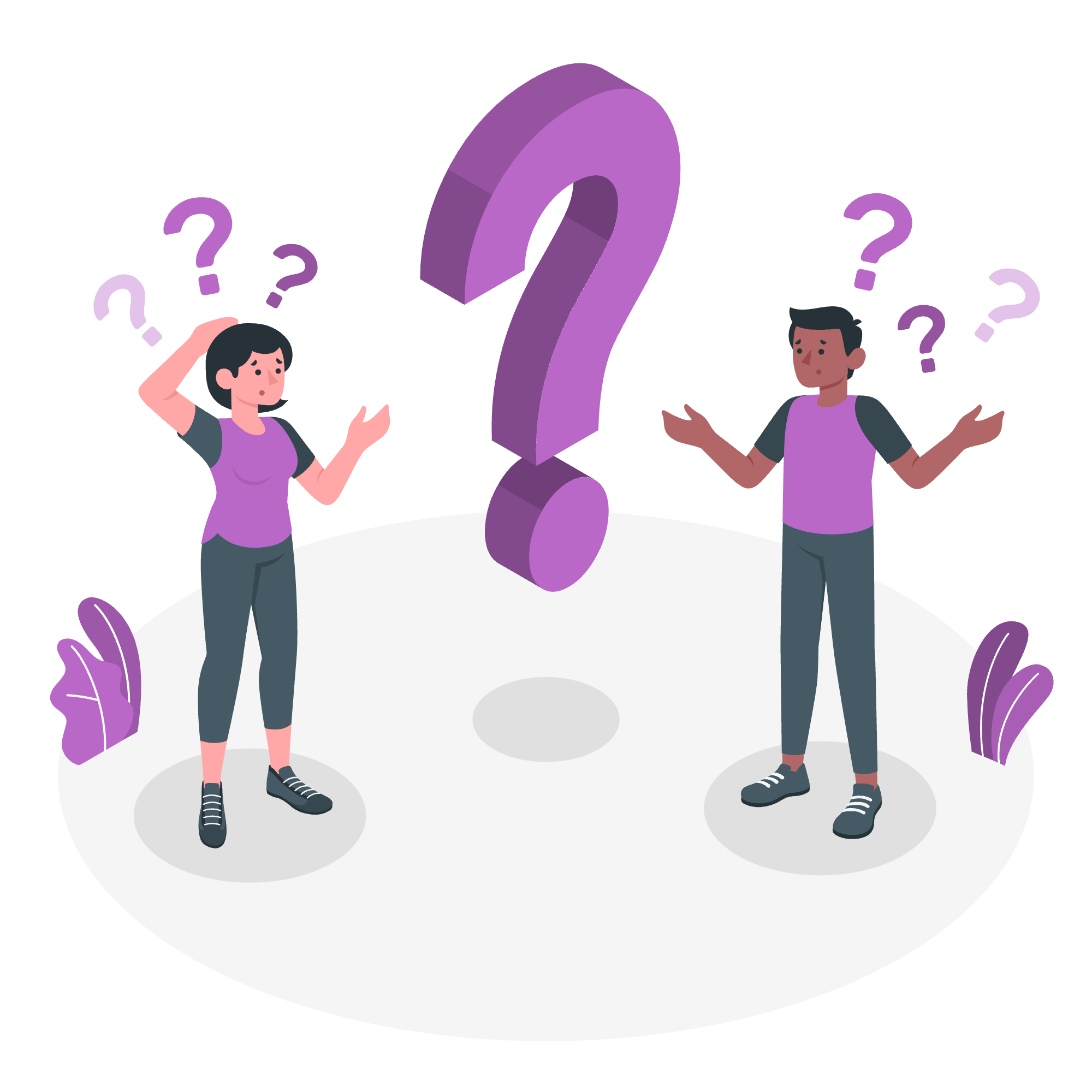
Cos'è l'Overflow?
Prima di immergerci nei dettagli specifici di Bootstrap, parliamo di cosa significhi overflow. Immaginate di avere una scatola piccola e di cercare di infilare dentro un grande orsetto di peluche. Cosa succede? Parte dell'orsetto esce fuori, vero? Questo è essenzialmente cosa sia l'overflow nel design web - è quando il contenuto è troppo grande per il suo contenitore.
Ora, vediamo come Bootstrap ci aiuta a gestire questa situazione.
Classi di Overflow di Bootstrap
Bootstrap ci offre una serie di classi utili per controllare l'overflow. Ecco una panoramica rapida:
| Classe | Descrizione |
|---|---|
| .overflow-auto | Aggiunge barre di scorrimento quando necessario |
| .overflow-hidden | Taglia il contenuto |
| .overflow-visible | Mostra il contenuto fuori dal contenitore |
| .overflow-scroll | Mostra sempre le barre di scorrimento |
Analizziamo queste classi con alcuni esempi, va bene?
1. .overflow-auto
<div class="overflow-auto" style="width: 200px; height: 100px;">
<p Questo è un paragrafo lungo che supererà il suo contenitore. La classe .overflow-auto di Bootstrap aggiungerà le barre di scorrimento quando necessario.</p>
</div>In questo esempio, se il contenuto supera la scatola di 200x100 pixel, le barre di scorrimento appariranno automaticamente. È come dare al vostro contenuto una piccola ascensore!
2. .overflow-hidden
<div class="overflow-hidden" style="width: 200px; height: 100px;">
<p Questo contenuto sarà tagliato se supera il contenitore. È come dare al vostro contenuto un taglio di capelli rigoroso!</p>
</div>Qui, qualsiasi contenuto che non si adatta sarà nascosto. È perfetto quando volete un bordo pulito e definito per la vostra area di contenuto.
3. .overflow-visible
<div class="overflow-visible" style="width: 200px; height: 100px; border: 1px solid black;">
<p Questo contenuto sarà visibile anche se supera il contenitore. È come se il vostro contenuto stia uscendo dalla sua gabbia!</p>
</div>Con questa classe, il contenuto uscirà dal contenitore se è troppo grande. Usate questa opzione quando siete d'accordo che il contenuto sovrappi altri elementi.
4. .overflow-scroll
<div class="overflow-scroll" style="width: 200px; height: 100px;">
<p Questo contenitore avrà sempre le barre di scorrimento, indipendentemente dal fatto che siano necessarie o no. È come avere sempre allacciate le cinture di sicurezza, per ogni evenienza!</p>
</div>Questa opzione mostra sempre le barre di scorrimento, indipendentemente dal fatto che siano necessarie o no.
Controllo dell'Overflow Direzionale
Ora, diventiamo un po' più specifici. A volte, potreste voler controllare l'overflow solo in una direzione. È qui che overflow-x e overflow-y diventano utili!
overflow-x
La proprietà overflow-x controlla l'overflow orizzontale. È molto utile quando avete contenuti larghi, come tabelle o linee di testo lunghe.
<div class="overflow-x-auto" style="width: 200px;">
<table class="table">
<thead>
<tr>
<th>Colonna 1</th>
<th>Colonna 2</th>
<th>Colonna 3</th>
<th>Colonna 4</th>
<th>Colonna 5</th>
</tr>
</thead>
<tbody>
<tr>
<td>Dato 1</td>
<td>Dato 2</td>
<td>Dato 3</td>
<td>Dato 4</td>
<td>Dato 5</td>
</tr>
</tbody>
</table>
</div>In questo esempio, la tabella è più larga del suo contenitore, ma potete scorrere orizzontalmente per vedere tutte le colonne. È come avere un ascensore laterale per il vostro contenuto!
overflow-y
Similmente, overflow-y controlla l'overflow verticale. Questo è ottimo per elenchi lunghi o articoli.
<div class="overflow-y-auto" style="height: 100px;">
<h3>I miei cibi preferiti</h3>
<ul>
<li>Pizza</li>
<li>Tacos</li>
<li>Sushi</li>
<li Gelato</li>
<li>Chocolate</li>
<li>Burger</li>
<li>Pasta</li>
<li>Steak</li>
</ul>
</div>Qui, l'elenco è più alto del suo contenitore, ma potete scorrere verticalmente per vedere tutti gli elementi. È come avere un mini ascensore per il vostro sito web!
Combinazione delle Classi di Overflow
La magia vera accade quando combinate queste classi. Per esempio:
<div class="overflow-x-auto overflow-y-hidden" style="width: 200px; height: 100px;">
<table class="table">
<!-- Immaginate una tabella larga qui -->
</table>
</div>Questa configurazione permette la scorrimento orizzontale ma nasconde l'overflow verticale. È perfetto per tabelle larghe in contenitori di altezza fissa.
Consigli Pratici e Trucchi
-
Mobile-First: Sempre considerate gli utenti mobili. Overflow-auto è spesso la scelta migliore per piccoli schermi.
-
Performance: Siate cauti con overflow-scroll sui dispositivi mobili. Può influenzare le prestazioni se usato in eccesso.
-
Accessibilità: Assicuratevi che tutto il contenuto sia accessibile, anche quando si usano i controlli di overflow.
-
Coerenza del Design: Usate l'overflow in modo coerente su tutto il sito per una esperienza utente omogenea.
Conclusione
Eccoci, ragazzi! Avete appena migliorato le vostre abilità con Bootstrap grazie al controllo dell'overflow. Ricordate, come ogni strumento potente, usatelo con saggezza. Troppa scorrimento può frustrare gli utenti, ma quando usato correttamente, queste classi di overflow possono rendere le vostre pagine web ordinate, organizzate e professionali.
Praticate con questi esempi, esperimentate con diverse combinazioni, e presto sarete pieni di fiducia nelle vostre abilità di design web! Buon coding, e possa il vostro contenuto sempre adattarsi perfettamente (o scorrere graziosamente)!
Credits: Image by storyset
